
Категории:
ДомЗдоровьеЗоологияИнформатикаИскусствоИскусствоКомпьютерыКулинарияМаркетингМатематикаМедицинаМенеджментОбразованиеПедагогикаПитомцыПрограммированиеПроизводствоПромышленностьПсихологияРазноеРелигияСоциологияСпортСтатистикаТранспортФизикаФилософияФинансыХимияХоббиЭкологияЭкономикаЭлектроника
Без заповненого щоденника практика не зараховується.
НАВЧАЛЬНА ПРАКТИКА НА ПЕОМ
Методичні рекомендації
до виконання практичних завдань
освітньо-кваліфікаційний рівень «молодший спеціаліст»
напрям підготовки 030507 Маркетинг
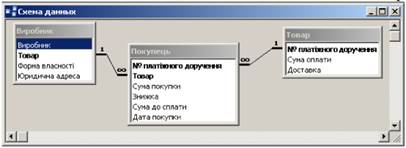 спеціальність: 5.03050702 Комерційна діяльність
спеціальність: 5.03050702 Комерційна діяльність

м. Хмельницький
Методичні рекомендації до виконання практичних завдань з Навчальної практики на ПЕОМ для студентів за напрямом підготовки 030507 Маркетинг, спеціальністю 5.03050702 Комерційна діяльність.
„____” вересня 2013 року - 39 с.
Розробник:Бортнік Н.М. - викладач І категорії
Методичні рекомендації до виконання практичних завдань з навчальної практики на ПЕОМ затверджені на засіданні циклової комісії діловодства, інформаційних технологій та математики
Протокол № ____ від “____” вересня 2013 року
Голова циклової комісії ____________ Н.Ю.Лучицька
ВСТУП
Навчальна практика на ПЕОМ є складовою частиною навчального процесу і проводиться з метою закріплення й поглиблення теоретичних знань, набуття навичок і досвіду самостійної практичної роботи на персональному комп’ютері.
Програма практики студентів спеціальності 5.03050702 Комерційна діяльність передбачає проведення навчальної практики на ПЕОМ на ІІІ курсі.
Навчальна практика на ПЕОМ проходить у комп’ютерних аудиторіях навчального закладу у формі виконання на персональному комп’ютері певної кількості індивідуальних завдань.
Мета навчальної практики на ПЕОМ полягає в тому, щоб закріпити та поглибити теоретичні знання, практичні навики та вміння використання комп’ютерних технологій для вирішення професійних задач, познайомити студента з методами та правилами адміністрування при експлуатації локальних мереж та Internet і дати студенту можливість отримати робочу спеціальність “Оператор ПЕОМ”.
Задачі навчальної практики полягають в тому, щоб на базі отриманих теоретичних знань, практичних навичок, прикладних знань та умінь забезпечити повноцінну професійну підготовку студента в частині, що стосується використання комп’ютерної техніки, інформаційних технологій при розв’язанні задач економічного характеру; вміти супроводжувати прикладне програмне забезпечення, орієнтоване на економічні задачі; вміти адаптувати прикладне програмне забезпечення до розв’язку конкретних професійних задач.
Отримані в процесі навчальної практики на ПЕОМ знання, вміння та навички дадуть змогу стати досвідченим користувачем персональних комп’ютерів, знавцем сучасних інформаційних технологій, закладуть основи інформаційної культури для використання персональних комп’ютерів у майбутньому.
Навчальна практика на ПЕОМ є обов’язковою до виконання кожним студентом у повному обсязі, отриманні професійні вміння і навики оцінюються за чотирибальною системою й враховується при призначенні стипендії нарівні з іншими дисциплінами навчального плану, оцінка за навчальну практику на ПЕОМ входить до диплому.
Студент, що не виконав вимог практики й дістав негативний відгук про роботу або незадовільну оцінку під час відпрацювання завдань, має пропуски з поважних причин, зобов’язаний відпрацювати завдання і отримати відповідну оцінку.
1. ПРАВИЛА ВЕДЕННЯ Й ОФОРМЛЕННЯ ЩОДЕННИКА
1.1. Щоденник – основний документ студента під час проходження практики.
1.2.Під час практики студент щодня коротко повинен записувати в щоденник усе, що він зробив за день для виконання графіку проходження навчальної практики і робочого плану. В загальній послідовності відображає діяльність підприємства.
1.3.Студент зобов’язаний щоденно подавати щоденник на перевірку майстрові виробничого навчання (викладачу) і керівнику практики від підприємства.
1.4.В кінці щоденника студент повинен отримати відгук і оцінку за роботу на практиці від керівника підприємства (викладача).
1.5.Студент зобов’язаний представити кваліфікаційній комісії свій щоденник.
1.6.Формою підсумкового контролю з навчальної практики на ПЕОМ є кваліфікаційний екзамен.
Зразок сторінки звіту з навчальної практики.
Перша сторінка.
| № зав да ння | Дата | Зміст завдання | Оцінка керівників |
| 1 см. | 2 см. | 12 см. | 3 см. |
Наступні сторінки
Параметри сторінки: ліве поле – 2 см., верхнє, нижнє, праве – 1,5 см
Міністерство освіти і науки України
Київський національний торговельно-економічний університет
Хмельницький торговельно-економічний коледж
ЩОДЕННИК ПРАКТИКИ
Навчальна практика на ПЕОМ
студента
________________________________________________________________________
(прізвище, ім’я, по батькові)
товарознавче відділення
циклова комісія комп’ютерних та природничо-наукових дисциплін
освітньо-кваліфікаційний рівень - молодший спеціаліст
напрям підготовки 030507 Маркетинг
спеціальність 5.03050702 Комерційна діяльність
ІІІ курс, група КДР-7
Робочі записи під час практики
Робочий план студента
Група КДР-7
Денна форма навчання
| № з/п | Кількість годин | Дата проведення | № лекції | № лабораторно-практичного | № семінару | Годин на самостійну роботу | Тема та зміст лекції, лабораторно-практичного заняття, семінару, самостійної роботи студентів | Форма контролю | Література |
| Модуль 1 | |||||||||
| Змістовий модуль 1. Застосування текстового редактора MS Word для оформлення документів професійного спрямування | |||||||||
| Тема 1. Застосування текстового редактора MS Word для оформлення документів професійного спрямування 1. Інструктаж з техніки безпеки і охорони праці на робочому місці. 2. Нормативно-законодавчі акти, що регламентують ведення і оформлення службової документації. 3. Правила оформлення переліку літератури в документах. | Перевірка виконання роботи на ПЕОМ | 1. Сирохман І.В. Товарознавство продовольчих товарів, підручник, К.. Лібра, 2002. С. 28-34 2. Шестопалов Є.А. Інформатика, базовий курс. Посібник, книга 1. Ш.: Аспект, 2004. С.125-163 | |||||||
| Практичне заняття №1 Оформлення текстових документів відповідно до вимог ДСТУ | |||||||||
| Самостійна робота №1 Застосування тестового редактора Word в професійній діяльності 1. Побудувати загальну структуру підприємства (установи) за допомогою графічних функцій текстового редактора MS Word . 2. Навести приклади підписування малюнків та схем відповідно до вимог стандарту. | Перевірка щоденника, практичних навиків | Гаєвський О.Ю. Інформатика: Навчальний посібник. - К.: А.С.К., 2005. С. 211-215 | |||||||
| Тема 2. Документування комерційної діяльності з використанням можливостей пакету Microsoft Office 1. Характеристика документів комерційної діяльності. 2. Вивчення реквізитів та вимог до оформлення документів комерційної діяльності. 3. Застосування текстового редактора MS Word для формування документів комерційної діяльності. | Перевірка виконання роботи на ПЕОМ | 1. Сирохман І.В. Товарознавство продовольчих товарів, К.. Лібра, 2002. С.38-54 2.Шестопалов Є.А. Інформатика, базовий курс. Посібник, книга 1. Ш.: Аспект, 2004. С. 196-201 | |||||||
| Практичне заняття №2 Характеристика груп товарів засобами текстового та графічного редакторів. Оформлення документів з обліку наявності руху товарів на складі і в магазині за допомогою офісних програм | |||||||||
| Самостійна робота № 2 Робота з шаблонами в редакторі Word 1. Описати особливості створення шаблонів в редакторі Word. 2. Створити шаблон розрахунково-платіжного документа. | Перевірка щоденника, практичних навиків | Шестопалов Є.А. Інформатика, базовий курс. Посібник, книга 1. Ш.: Аспект, 2004. С. 196-201 | |||||||
| Тема 3. Створення звітних документів комерційної діяльності 1. Використання засобів текстового редактора Word для створення та форматування звітних документів комерційної діяльності: створення таблиць, формул та графіків. | Перевірка виконання роботи на ПЕОМ | 1. Сирохман І.В. Товарознавство продовольчих товарів, К.. Лібра, 2002. С. 86-95 2. Шестопалов Є.А. Інформатика, базовий курс. Посібник, книга 1. Ш.: Аспект, 2004. С.196-201 | |||||||
| Практичне заняття №3 Створення електронних документів з використанням таблиць, формул та діаграм | |||||||||
| Самостійна робота №3 Документальне оформлення документів комерційної діяльності Створення прайс-листів товарів та продукції засобами пакету програм Microsoft Office. | Перевірка щоденника, практичних навиків | Шестопалов Є.А. Інформатика, базовий курс. Посібник, книга 1. Ш.: Аспект, 2004. С.196-201 | |||||||
| Змістовий модуль 2. Вирішення професійних задач з використанням табличного редактора MS EXCEL | |||||||||
| Тема 4. Вирішення професійних задач з використанням табличного редактора MS EXCEL 1. Структура ціни та формування її елементів. 2. Застосування табличного та текстового редакторів для проведення дослідження та оформлення результатів використання різних методів ціноутворення. 3. Кодування товарів. Використання табличного редактора Місrosoft Excel для проведення розрахунків. | Перевірка виконання роботи на ПЕОМ | 1. Дайновська С.М. Ціноутворення К.: Київ, 2009. С. 320 2. Шестопалов Є.А. Інформатика, базовий курс. Посібник, книга 1. Ш.: Аспект, 2004. С.175-194 3. Гаєвський О.Ю. Інформатика: Навчальний посібник. - К.: А.С.К., 2005. С. 256-275 | |||||||
| Практичне заняття №4 Розрахунок оптової та роздрібної ціни одиниці товару (продукції). Використання табличного редактора Місrosoft Excel для проведення розрахунків. | |||||||||
| Самостійна робота №4 Фінансові функції Microsoft Excel 1. Алгоритм виконання обчислень в Excel за допомогою формул та функцій. 2. Категорії функцій табличного редактора Excel. Фінансові функції. | Перевірка щоденника, практичних навиків | Гаєвський О.Ю. Інформатика: Навчальний посібник. - К.: А.С.К., 2005. С. 256-275 | |||||||
| Тема 5. Інформаційні технології розв’язання економічних задач за допомогою табличного редактора EXCEL 1. Базові можливості ЕXCEL для розв’язання економічних задач, графічне представлення даних. 2. Структуризація та відбір даних з використанням табличного процесора. | Перевірка виконання роботи на ПЕОМ | Шестопалов Є.А. Інформатика, базовий курс. Посібник, книга 1. Ш.: Аспект, 2004. С.125-168 | |||||||
| Практичне заняття №5 Автоматизована виписка накладних засобами табличного редактора MS Excel | |||||||||
| Самостійна робота №5 Принципи відбору та аналізу даних в Excel 1. Фільтрація та сортування комерційної інформації в MS Excel. 2. Побудова зведених таблиць в Excel. 3. Аналіз даних з допомогою зведених таблиць. | Перевірка щоденника, практичних навиків | Шестопалов Є.А. Інформатика, базовий курс. Посібник, книга 1. Ш.: Аспект, 2004. С.125-168 | |||||||
| Тема 6. Аналіз торговельної мережі міста 1. Поняття про торгівельну мережу. 2. Консолідація даних. Створення проміжних підсумків. | Перевірка виконання роботи на ПЕОМ | 1. С.М.Ілляшенко Маркетинг для магістрів, Суми ВТД Університетська книга, 2007. С. 723-865 2. Прауде В.Р. Маркетинг К.Вища школа, 1994. С.80-83 | |||||||
| Практичне заняття №6 Аналіз торговельної мережі міста засобами табличного редактора MS Excel | |||||||||
| Самостійна робота №6 Робота з графікою в редакторі Excel 1. Побудова діаграм в табличному редакторі EXCEL. 2. Параметри діаграми та їх на лаштування. | Перевірка щоденника, практичних навиків | Шестопалов Є.А. Інформатика, базовий курс. Посібник, книга 1. Ш.: Аспект, 2004. С.125-168 | |||||||
| Змістовий модуль 3. Застосування СУБД Access в професійній діяльності | |||||||||
| Тема 7. Розробка бази даних «Запаси товару» 1. Аналіз вимог до бази даних. 2. Проектування реалізації бази даних. 3. Визначення кола задач, які можливо вирішити за допомогою спроектованої бази даних. | Перевірка виконання роботи на ПЕОМ | 1. Зарецька І.Т. Інформатика: Навчальний посібник – К.: Форум, 2001. С. 425-434 2. Гаєвський О.Ю. Інформатика: Навчальний посібник. - К.: А.С.К., 2005. С. 301-309 | |||||||
| Практичне заняття №7 Розробка структури бази даних комерційного підприємства | |||||||||
| Самостійна робота №7 Основні об’єкти СУБД Access 1. Призначення та характеристика запитів. 2. Запити на вибірку. | Перевірка щоденника, практичних навиків | Баженов В.А., Венгерський П.С. Інформатика. Комп’ютерна техніка. Комп’ютерні технології: Підручник. – К.: Каравела, 2011. С. 306-315 | |||||||
| Тема 8. Можливості СУБД Access в комерційній діяльності 1. Засоби відбору та аналізу даних в СУБД Access. | Перевірка виконання роботи на ПЕОМ | Баженов В.А., Венгерський П.С. Інформатика. Комп’ютерна техніка. Комп’ютерні технології: Підручник. – К.: Каравела, 2011. С. 306-315 | |||||||
| Практичне заняття №8 Відбір та аналіз даних засобами СУБД Access | |||||||||
| Самостійна робота №8 Типи запитів в СУБД Access 1. Запити на модифікацію. 2. Створення запитів для вирішення задач комерційної діяльності. | Перевірка щоденника, практичних навиків | Гаєвський О.Ю. Інформатика: Навчальний посібник. - К.: А.С.К., 2005. С. 326-331 | |||||||
| Змістовий модуль 4. Комп’ютерні системи і мережі | |||||||||
| Тема 9. Використання ресурсів мережі Internet в професійній діяльності 1. Інтернет-технології в діяльності комерційних установ. 2. Захист інформації в комерційних установах. | Перевірка виконання роботи на ПЕОМ | 1. Шестопалов Є.А. Інформатика, базовий курс. Посібник, книга 1. Ш.: Аспект, 2004. С. 5-23. 2. Гаєвський О.Ю. Інформатика: Навчальний посібник. - К.: А.С.К., 2005. С. 333-337 | |||||||
| Практичне заняття №9 Дослідження конкурентного середовища. Вивчення Інтернет-магазинів. Робота з інформаційними сайтами, що містять нормативні та законодавчі акти. | |||||||||
| Самостійна робота №9 Комерційна діяльність в Інтернет 1. Електронна готівка, комерція та пластикові картки. 2. Старт-картки. 3. Методи забезпечення безпеки розрахунків. | Перевірка щоденника, практичних навиків | Ананьєв О.М. Інформаційні системи і технології в комерційній діяльності: Підручник. - Львів: Новий Світ-2000, 2006. С. 545-550 | |||||||
| Змістовий модуль 5. Виконання кваліфікаційної роботи | |||||||||
| Тема 10. Виконання кваліфікаційної роботи Виконання кваліфікаційної роботи. | Перевірка виконаної роботи | ||||||||
| Модуль 2 | |||||||||
| Підготовка до екзамену | |||||||||
| Екзамен | |||||||||
| Всього |
Відгук і оцінка роботи студента на практиці
___________________________________________________________________________
(назва підприємства, організації, установи)
Керівники практики:
______________ _____________________
(підпис) (прізвище та ініціали)
______________ _____________________
(підпис) (прізвище та ініціали)
«______» __________________ 20 __ року
ІНСТРУКЦІЙНА КАРТА
ПРАКТИЧНЕ ЗАНЯТТЯ №1
| Тема: | Застосування текстового редактора MS Word для оформлення документів професійного спрямування |
| Мета: | вивчити вимоги ДСТУ щодо оформлення документації; удосконалити практичні навики створення текстових документів в середовищі редактора Word |
ЗАБЕЗПЕЧЕННЯ ЗАНЯТТЯ:
- Інструкційна карта
- ПЕОМ
ХІД РОБОТИ
Завдання 1
Ознайомитись з вимогами ДСТУ щодо оформлення службової документації
В звіті вказати назву документів, що регламентують оформлення документації. Перерахувати основні вимоги до оформлення документів з використанням текстового редактора.
ЗАВДАННЯ 2.
Оформити текстовий документ відповідно до вимог ДСТУ.
Текстовий документ повинен містити повідомлення відповідно запропонованої тематики (Додаток 1). Документ повинен містити: титульний аркуш, план, текст повідомлення, список використаних джерел. Обсяг тексту повідомлення 2-4 друкованих аркуша
Підбір інформації для повідомлення рекомендується здійснювати з допомогою ресурсів мережі Internet.
Форматування тексту, оформлення списку літератури, нумерацію сторінок здійснити відповідно до вимог ДСТУ.
Додати до звіту роздруковане повідомлення.
Завдання 3.
Створити зміст повідомлення, створеного в попередньому завданні.
Зміст в документі Word – це список заголовків документа. Він використовується для перегляду тем та спрощення переміщення від однієї теми до іншої.
Найпростіший спосіб створення змісту ґрунтується на використанні стилів заголовків. Можна створити зміст за допомогою вбудованих в редактора форматів стилів заголовків і стилів рівнів структури.
Для створення змісту всі заголовки, що становлять зміст, спочатку потрібно визначити стилем Заголовок. Заголовок можна створити тільки з одного абзацу (абзацом може бути і одне слово). Цей процес здійснюється таким чином: текст заголовку, що ввійде в зміст, виділяють. Виділеному тексту задають стиль Заголовок 1, Заголовок 2 тощо. Можна створювати до 9 рівнів заголовків.
Таку операцію можна також виконати, активізувавши режим Структури (команда Вид-Структура) У результаті на екрані з’являється панель інструментів Структура, що містить кнопки, що дозволяють змінити встановлений стиль заголовків.
Після форматування заголовків їх використовують для створення змісту документа. Зазвичай зміст розташовують на початку документа. Після цієї операції активізують команди Вставка\Оглавление и указатели. В результаті на екрані з’являється вікно(рис.1), в якому необхідно перейти на вкладку Оглавление і встановити:
- стиль змісту з переліку Формат
- різновид заповнювача зі списку Заполнитель
- кількість рівнів заголовків, що ввійдуть у зміст зі списку Урони
- встановити прапорці у віконцях індикаторських перемикачів для відображення у змісті номерів сторінок. Після чого клацнути кнопкою ОК.
Коротко описати в звіті процес створення змісту документа.
Самостійна робота №1.
- Побудувати загальну структуру підприємства (установи) за допомогою графічних функцій текстового редактора MS Word .
Рекомендується розробити структуру бази практики, використовуючи графічні можливості редактора Word. Роздрукувати і додати до звіту
- Навести приклади підписування малюнків та схем відповідно до вимог стандарту.
Вивчити правила підписування схем, малюнків і таблиць відповідно до ДСТУ. На окремому аркуші навести приклади, роздрукувати і додати до звіту.
Контрольні питання
1. Які нормативні документи регламентують оформлення документації?
2. Які вимоги висуваються щодо оформлення списку використаної літератури?
3. Як правильно підписуються схеми, малюнки, таблиці в тексті ?
Додаток 1.
Тематика повідомлень
1. Історичний огляд розвитку обчислювальної техніки. Класифікація та покоління ЕОМ.
2. Загальні поняття про інформацію як об‘єкт автоматизованої обробки, її властивості.
3. Дані як джерело інформації: категорії та структура. Основні операції з даними під час автоматизованої обробки інформації.
4. Склад та функції внутрішніх пристроїв системного блоку як головного вузлу ПЕОМ, їх експлуатаційні та технічні характеристики.
5. Основні типи, призначення та технічні характеристики пристроїв, які розташовані на материнській платі.
6. Основні відомості про периферійні пристрої комп'ютера.
7. Програмне забезпечення ПЕОМ: призначення, загальні поняття. Структура програмного забезпечення.
8. Поняття про комп'ютерні віруси. Огляд антивірусних програм.
9. Поняття про архівацію файлів. Огляд та функції програм для стиснення інформації.
10. Операційна система Windows: об‘єкти та елементи управління, властивості об‘єктів.
11. Склад Робочого столу Windows. Функції Головного меню. Структура типового вікна.
12. Можливості текстового редактора Word for Windows. Склад та функції головного меню, палітри інструментів.
13. Поняття електронної таблиці (ЕТ), основні елементи її. Типи даних в ЕТ.
14. Класифікація та стисла характеристика стандартних функцій Еxcel.
15. Типи діаграм у ТП Еxcel та їх призначення.
16. Поняття зведеної таблиці в ТП Еxcel. Технології її створення та використання.
17. Загальні поняття про базу даних (БД), різновиди БД; елементи та структуру найпростішої бази даних, її проектування.
18. Можливості табличного процесора Місrosoft Еxcel. Елементи вікна. Інтерфейс користувача в Еxcel.
19. Характеристика реляційних баз даних. Поняття про нормалізацію й оптимізацію баз даних.
20. Призначення, загальна характеристика та об‘єкти СУБД Access.
21. Характеристика та засоби формування запитів відбору, дії. Поняття про параметричні та перехресні запити.
22. Загальні поняття про засоби перетворення паперових документів у електронну форму. Типи та характеристики сканерів.
23. Засоби автоматизації перекладу документів, їх характеристика, можливості, умови застосування.
24. Програма Microsoft PowerPoint як засіб створення презентацій: загальні відомості про програму та її можливості.
25. Технологія створення і демонстрації презентацій в середовищі Microsoft PowerPoint.
26. Загальні поняття про призначення, типи та топології комп'ютерних мереж. Передумови створення комп‘ютерних мереж.
27. Огляд глобальних комп‘ютерних мереж. Загальна характеристика Internet як глобальної комп`ютерної мережі.
28. Всесвітня павутина World Wide Web (WWW) як важливий компонент інформаційних ресурсів, її призначення та можливості. Поняття браузеру.
29. Приклади та характеристики Інтернет-браузерів. Технології роботи з ними.
30. Пошукові системи мережі Інтернет. Технології пошуку інформації.
ІНСТРУКЦІЙНА КАРТА
ПРАКТИЧНЕ ЗАНЯТТЯ №2
| Тема: | Документування комерційної діяльності з використанням можливостей пакету Microsoft Office |
| Мета: | удосконалити практичні навики створення текстових документів в середовищі редактора Word; набути практики оформлення договірної документації з допомогою Word |
ЗАБЕЗПЕЧЕННЯ ЗАНЯТТЯ:
1. Інструкційна карта
2. ПЕОМ
ХІД РОБОТИ
Завдання 1
Засобами текстового редактора WORD розробити схему, яка б відображала споживчі властивості групи товарів.
Групу товарів обрати відповідно до бази практики або за вказівкою викладача.
В звіті відобразити процес створення схеми в текстовому редакторі WORD.
ЗАВДАННЯ 2.
Скласти договір на поставку партії товарів.
Для виконання завдання рекомендується використати ресурси мережі Internet. Знайти типовий договір і виправити його відповідно до своєї групи товарів, в якості постачальника вказати базу практики, в якості отримувача – довільне підприємство.
Договір роздрукувати і прикласти до звіту. В звіті вказати матеріали якого сайта були використані, які зміни і яким чином були внесені до типового документу.
Завдання 3.
Засобами текстового редактора оформити накладну (прибуткову або видаткову) на товар. В накладній передбачити автоматичний розрахунок вартості товару по кожній позиції та по накладній в цілому.
В звіті описати який спосіб створення таблиць було використано, застосування формул в текстових таблицях. Зробити висновок про доцільність автоматичних розрахунків в таблицях WORD.
В текстовому редакторі WORD таблицю можна створити наступними способами:
- Таблица/Вставить таблицу
- Таблица/Нарисовать таблицу
- Таблица/Преобразовать текст в таблицу
Для додавання порожнього рядка в кінець таблиці необхідно в останній комірці натиснути клавішу ТАВ.
Для виконання обчислень в таблиці необхідно встановити курсор у відповідну комірку (де очікується результат) та використати команду Таблиця/Формула і ввести дані у відповідні поля діалогового вікна Формула (або вибрати потрібну функцію). Формула завжди вводиться зі знаку «дорівнює» (=), а посилання на комірки вводяться за латинським регістром.
Формула задається як вираз, у якому можуть бути використані:
- константи;
- посилання на комірки таблиці (адреси). Посилання складаються з позначення стовпця(латиницею) та номера рядка. А1, В4;
- знаки операцій: +,-,=,* /,%, тощо;
- вбудовані функції;
- ключові слова для посилання на блок комірок:
Left - комірки, розташовані в рядку лівіше комірки з формулою.
Right - комірки, розташовані в рядку правіше комірки з формулою.
Above - комірки, розташовані в рядку вище комірки з формулою.
Вelow - комірки, розташовані в рядку нижче комірки з формулою.
Назву функції :можна вводити з клавіатури або вибрати з випадного списку. Також вибирають формат числа.
Деякі вбудовані функції:
| Функція | Призначення |
| SUM | Знаходження суми у вказаному діапазоні |
| PRODUCT | Добуток чисел у вказаному діапазоні |
| MAX | Знаходження максимального значення у вказаному діапазоні |
| MIN | Знаходження мінімального значення у вказаному діапазоні |
| COUNT | Підрахунок числа значень у діапазоні |
| AVERAGE | Обчислення середнього значення |
САМОСТІЙНА РОБОТА №2
Робота з шаблонами в текстовому редакторі WORD.
- Визначити призначення шаблону текстового документа, описати процес створення шаблону.
- Створити шаблон накладної.
Контрольні питання
- Проаналізувати способи з допомогою яких можна створити схему або малюнок в текстовому редакторі.
- Як здійснюється пошук інформації в мережі Internet ?
- Порівняйте процес створення таблиць в редакторі.
- Як вставити формулу в текстову таблицю? Як оновити результат після внесення змін в початкові дані?
- Пояснити призначення шаблону текстового документа, обґрунтувати необхідність створення шаблонів комерційних документів.
- Як візуально відрізнити файл текстового документа від файлу шаблона?
ІНСТРУКЦІЙНА КАРТА
ПРАКТИЧНЕ ЗАНЯТТЯ №3
| Тема: | Створення звітних документів комерційної діяльності |
| Мета: | закріпити навики створення і форматування текстових документів відповідно до вимог ДСТУ; набути навики створення малюнків і формул в текстових документах |
ЗАБЕЗПЕЧЕННЯ ЗАНЯТТЯ
- Інструкційні карти
- Персональні комп’ютери
ХІД РОБОТИ
ЗАВДАННЯ 1.
Створити текстовий документ відповідно до зразка. Відформатувати його згідно вимог ДСТУ.
Формули в документі відобразити з допомогою Microsoft Equation.
Для запису формул використовується спеціальний редактор формул: Microsoft Equation 3.0.
Викликається пункт меню Вставка/Объект…, вибирається об’єкт Microsoft Equation 3.0 і натискається Ok:

Формулу в редакторі формул можна створити за допомогою вибору шаблонів і символів на панелі інструментів та поступового введення чисел і змінних формули у відведені для цього місця.
Панель інструментів редактора формул містить шаблони:
· символів відношень;
· символів скобок;
· верхніх та нижніх індексів;
· символів коренів та дробових значень;
· символів суми;
· символів матриць;
· грецьких символів;
· символів алгебри логіки;
· символів множин,
· математичних символів і т.ін.

Перш ніж створювати формулу, треба продумати порядок уведення складових формули, тоді процес створення формули відбуватиметься швидко і без подальшого редагування. Спочатку вибирається основний шаблон, заповнюється даними або іншим шаблоном і так далі, поки формула не буде повністю створена. По закінченні треба клацнути мишкою поза формулою, і вона впровадиться в документ як графічний об’єкт.
В звіті описати процес вставки і редагування формули. Вказати правила оформлення формули в тексті.
До звіту додати створений файл .
ЗАВДАННЯ 2.
Розробити запрошення на виставку-продаж відповідно спеціалізації обраного підприємства.
В звіті описати , які можливості редактора були використані. Запрошення роздрукувати і додати до звіту.
ЗАВДАННЯ 3.
Розробити прас-лист підприємства, оформити з використанням графічних можливостей редактора Word.
В звіті описати, які можливості редактора були використані. Прайс-лист роздрукувати і додати до звіту.
САМОСТІЙНА РОБОТА №3
Оформити приклад вирішення задачі «Розрахунок показників ефективності використання торгової площі» у вигляді текстового файлу. Файл роздрукувати і додати до звіту.
Контрольні питання
1. Проаналізувати графічні можливості текстового редактора WORD.
2. Пояснити процес вставки і форматування формул в WORD.
3. Як правильно розмістити малюнок в тексті?
4. Які параметри малюнка Вам відомі?
ІНСТРУКЦІЙНА КАРТА
ПРАКТИЧНЕ ЗАНЯТТЯ №4
Тема: Вирішення професійних задач з використанням табличного редактора Microsoft Excel
Мета: удосконалити практичні навики роботи з табличним редактором MS Excel при вирішенні задач професійного спрямування
ЗАБЕЗПЕЧЕННЯ ЗАНЯТТЯ
1. Інструкційна карта
2. ПЕОМ
ХІД РОБОТИ
ЗАВДАННЯ 1.
Засобами табличного редактора Microsoft Excel розшифрувати коди 20 товарів. Перевірити вірність контрольного числа.
Завдання оформити у вигляді електронної таблиці Excel, використовуючи формули.
Щоб перевірити дійсність штрих-коду:
1. Скласти числа, що знаходяться на парних місцях.
2. Отриману суму необхідно помножити на 3.
3. Те, що у нас вийшло, складемо з сумою всіх чисел, що знаходяться на непарних місцях. Крім останнього!
4. У отриманого числа забираємо десятки. Наприклад, число 62: забираємо 6 і виходить 2.
5. Від 10 віднімаємо наше отримане число. Наприклад: 10-2=8. Тепер порівнюємо останню цифру коду з отриманою. Якщо вони рівні, значить штрих-код дійсний. А якщо не рівні, штрих-код підроблений.
Приклад. Код товару має значення 4829876543215. Контрольна цифра в коді EAN-13 визначається так: Код 4 8 2 9 8 7 6 5 4 3 2 1 5
1) 8+9+7+5+3+1=33
2) 33*3=99
3) 4+2+8+6+4+2=26
4) 99+26=125
5)10-5=5
Повний код EAN-13 буде 4829876543215, у якому: 5 - контрольна цифра.
Формули в Excel – це вирази, що описують обчислення в комірках.
Використовуючи формули, можна порівнювати дані в комірках, додавати і множити значення комірок, знаходити середні значення, об’єднувати вміст комірок тощо. Формули вписуються в рядок формул і можуть містити такі компоненти:
- Символ =, яким починається запис формули (цей символ вводиться до комірки із клавіатури або викликається клацанням по кнопці = у рядку формул).
- Оператори, тобто інструкції для виконання дій (+, -, *, /, ^, %).
- Числа або текстові значення
- Функції з набору вбудованих функцій Excel
- Посилання на комірки і діапазони – ці компоненти присутні, якщо у формулу потрібно підставити значення, що містяться в інших комірках (наприклад, А2, С3:С15)
Формула, що набирається в електронній таблиці, відображається у рядку формул. Після команди введення формули (натискання клавіші = або клацання по кнопці =) у рядку формул з’являються нові кнопки. Клацання по кнопці з червоним хрестиком скасовує внесені до формули зміни, а клацання по кнопці з зеленою «галочкою» дає команду на виконання формули, записаної у комірці. Завершити введення форму
Последнее изменение этой страницы: 2016-07-22
lectmania.ru. Все права принадлежат авторам данных материалов. В случае нарушения авторского права напишите нам сюда...